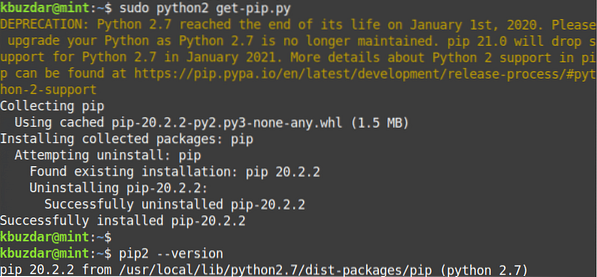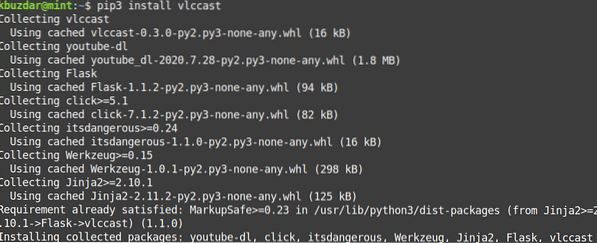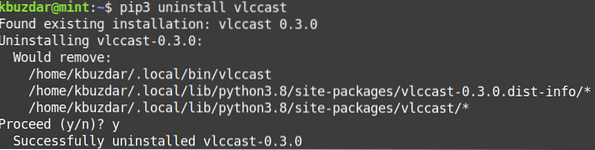Catatan: Untuk memasang atau membuang pakej apa pun dalam sebaran Linux, termasuk Linux Mint, anda mesti menjadi pengguna root atau pengguna biasa dengan hak istimewa sudo. Lebih-lebih lagi, kami akan menggunakan aplikasi Terminal baris perintah untuk proses pemasangan. Untuk membuka Terminal baris arahan, gunakan pintasan papan kekunci Ctrl + Alt + T.
Memasang PIP untuk Python 3
Untuk Python 3, anda perlu memasang pakej PIP3. Python 3 sudah dipasang pada sistem Linux Mint 20. Anda boleh mengesahkannya menggunakan arahan berikut di Terminal:
$ python3 --versiSekiranya dipasang, anda akan melihat keluaran serupa berikut.
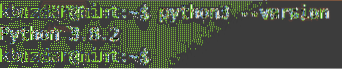
Sekarang untuk memasang PIP untuk Python3 dalam sistem Linux Mint anda, ikuti prosedur berikut:
1. Kemas kini indeks repositori sistem menggunakan perintah berikut di Terminal.
$ sudo apt kemas kiniApabila diminta kata laluan, berikan kata laluan sudo.
2. Kemudian pasang PIP untuk Python 3 menggunakan arahan berikut di Terminal:
$ sudo apt memasang python3-pip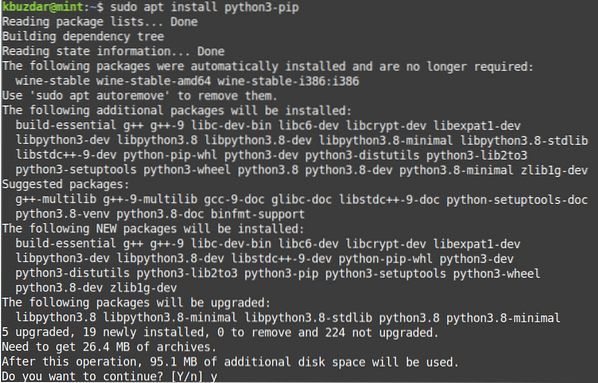
Setelah menjalankan perintah di atas, sistem mungkin meminta pengesahan bahawa jika anda ingin meneruskan pemasangan atau tidak. Tekan y untuk meneruskan; selepas itu, pemasangan PIP akan dimulakan pada sistem anda.
3. Setelah pemasangan PIP selesai, anda boleh mengesahkannya menggunakan arahan berikut di Terminal:
$ pip3 - penukaranDari keluarannya, anda akan melihat nombor versi yang serupa dengan ini, yang menunjukkan bahawa PIP telah berjaya dipasang pada sistem anda.

Memasang PIP untuk Python 2
Untuk Python 2, anda perlu memasang PIP2. Pakej PIP2 tidak ada di repositori rasmi Mint. Walau bagaimanapun, anda boleh memasangnya menggunakan get-pip.skrip py. Ikuti langkah di bawah untuk memasang PIP untuk python 2.
1. Tambahkan repositori yang diperlukan menggunakan perintah berikut di Terminal:
$ sudo add-apt-repository semesta2. Kemudian kemas kini indeks repositori sistem dengan indeks semesta yang baru ditambahkan. Keluarkan arahan berikut di Terminal untuk melakukannya:
$ sudo apt kemas kini3. Python2 tidak dipasang secara lalai dalam sistem Linux Mint 20. Anda boleh memasangnya dengan arahan berikut di Terminal:
$ sudo apt pasang python2Untuk mengesahkan jika PIP berjaya dipasang, keluarkan arahan berikut di Terminal:
$ python - penukaran
4. Muat turun get-pip.skrip py. Keluarkan arahan berikut di Terminal untuk melakukannya:
$ curl https: // bootstrap.pypa.io / get-pip.py - output get-pip.py5. Sekarang, jalankan get-pip.skrip py sebagai pengguna sudo. Keluarkan arahan berikut di Terminal untuk melakukannya:
$ sudo python2 get-pip.py6. Anda boleh mengesahkan pemasangan menggunakan arahan berikut di Terminal:
$ pip2 - penukaranOutput di atas menunjukkan bahawa PIP untuk python2 telah berjaya dipasang.
Menggunakan PIP
Sekarang setelah anda belajar memasang PIP untuk python 3 dan python 2, mari kita lihat beberapa arahan PIP asas dan berguna.
Berikut adalah arahan PIP asas yang berfungsi dengan PIP3. Sekiranya anda telah memasang PIP2, ganti saja "pip3" dengan "pip".
Lihat pertolongan
Untuk melihat semua perintah PIP beserta pilihannya dan penerangan ringkas, anda boleh menggunakan perintah berikut di Terminal:
$ pip3 --membantuCari pakej
Untuk mencari pakej yang nama atau keterangannya mengandungi padanan
Sebagai contoh, jika anda mencari kata kunci "vlc", itu akan mengembalikan semua paket yang nama atau keterangannya mengandungi kata kunci "vlc".
$ pip3 carian vlc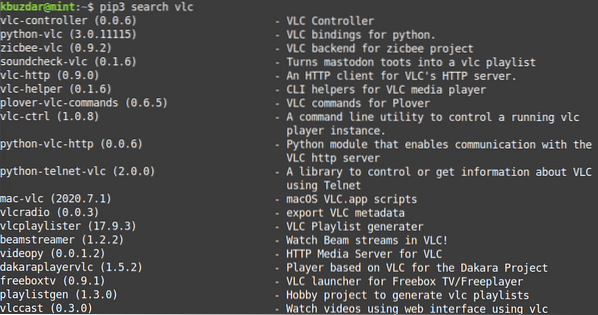
Pasang pakej
Untuk memasang pakej menggunakan PIP, gunakan sintaks arahan berikut:
$ pip3 memasangSebagai contoh, untuk memasang pakej vlccast, perintahnya adalah:
$ pip3 memasang vlccastKeluarkan bungkusan
Untuk membuang pakej yang dipasang melalui PIP, gunakan sintaks arahan berikut:
nyahpasang $ pip3Sebagai contoh, untuk membuang pakej vlccast, perintahnya adalah:
$ pip3 uninstall vlccastSenaraikan pakej
Untuk menyenaraikan semua pakej PIP yang terpasang, gunakan arahan berikut di Terminal:
senarai $ pip3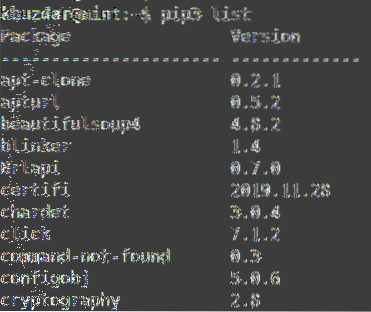
Lihat maklumat pakej yang dipasang
Untuk melihat maklumat pakej yang dipasang, anda boleh menggunakan sintaks arahan berikut:
pertunjukan $ pip3Sebagai contoh, untuk mencari maklumat mengenai paket "vlccast" yang terpasang, perintahnya adalah:
$ pip3 menunjukkan vlccast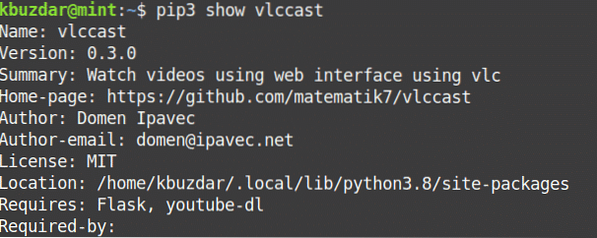
Nyahpasang PIP
Sekiranya anda mahu menyahpasang PIP3 dari sistem anda, gunakan arahan berikut di Terminal:
$ sudo apt purge pip3Sekiranya anda mahu menyahpasang PIP2 dari sistem anda, gunakan arahan berikut di Terminal:
$ sudo apt purge pipIni adalah bagaimana anda boleh memasang dan menggunakan PIP dalam sistem Linux Mint 20. Anda juga telah mempelajari cara menyahpasang PIP jika anda tidak lagi memerlukannya. Saya harap ia dapat membantu anda!
 Phenquestions
Phenquestions